您好,登录后才能下订单哦!
小编给大家分享一下Python数据分析之绘图和可视化的示例分析,相信大部分人都还不怎么了解,因此分享这篇文章给大家参考一下,希望大家阅读完这篇文章后大有收获,下面让我们一起去了解一下吧!
matplotlib是一个用于创建出版质量图表的桌面绘图包(主要是2D方面)。该项目是由John Hunter于2002年启动的,其目的是为Python构建一个MATLAB式的绘图接口。matplotlib和IPython社区进行合作,简化了从IPython shell(包括现在的Jupyter notebook)进行交互式绘图。matplotlib支持各种操作系统上许多不同的GUI后端,而且还能将图片导出为各种常见的矢量(vector)和光栅(raster)图:PDF、SVG、JPG、PNG、BMP、GIF等。除了几张,本书中的大部分图都是用它生成的。
对于创建用于打印或网页的静态图形,我建议默认使用matplotlib和附加的库,比如pandas和seaborn。对于交互式图形以便在Web上发布,可以使用Plotly和Boken
学习本章代码案例的最简单方法是在Jupyter notebook进行交互式绘图。在Jupyter notebook中执行下面的语句:%matplotlib notebook
1.引入matplotlib,并创建简单的图形
import matplotlib.pyplot as plt import numpy as np data = np.arange(10) plt.plot(data)
虽然seaborn这样的库和pandas的内置绘图函数能够处理许多普通的绘图任务,但如果需要自定义一些高级功能的话就必须学习matplotlib API。matplotlib的示例库和文档是学习高级特性的最好资源。
2.matplotlib的图像都位于Figure对象中。你可以用plt.figure创建一个新的Figure,但不能通过空Figure绘图。必须用add_subplot创建一个或多个subplot才行:
fig = plt.figure() ax1 = fig.add_subplot(2, 2, 1) ax2 = fig.add_subplot(2, 2, 2) ax3 = fig.add_subplot(2, 2, 3) plt.plot(np.random.randn(50).cumsum(), 'k--') # 在最后一个用过的subplot上进行绘制,隐藏创建figure和subplot的过程
提示:使用Jupyter notebook有一点不同,即每个小窗重新执行后,图形会被重置。因此,对于复杂的图形,,你必须将所有的绘图命令存在一个小窗里。
由fig.add_subplot所返回的对象是AxesSubplot对象,直接调用它们的实例方法就可以在其它空着的格子里面画图了
ax1.hist(np.random.randn(100), bins=20, color='k', alpha=0.3) ax2.scatter(np.arange(30), np.arange(30) + 3 * np.random.randn(30))
3.plt.subplots,它可以创建一个新的Figure,并返回一个含有已创建的subplot对象的NumPy数组:fig, axes = plt.subplots(2, 3)。可以轻松地对axes数组进行索引,就好像是一个二维数组一样,例如axes[0,1]。还可以通过sharex和sharey指定subplot应该具有相同的X轴或Y轴。在比较相同范围的数据时,这也是非常实用的,否则,matplotlib会自动缩放各图表的界限。
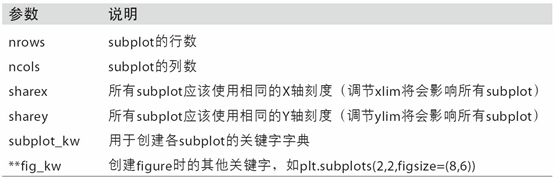
4.利用Figure的subplots_adjust(也是个顶级函数)方法可以轻而易举地修改间距:subplots_adjust(left=None, bottom=None, right=None, top=None, wspace=None, hspace=None),其中wspace和hspace用于控制宽度和高度的百分比,可以用作subplot之间的间距。
5.在plot函数中可以通过字符串来指定颜色和线型:ax.plot(x, y,'g--')
这种更为明确的方式也能得到同样的效果:ax.plot(x, y, linestyle='--', color='g')
常用的颜色可以使用颜色缩写,也可以指定颜色码(例如,#CECECE)
在
IPython和Jupyter中使用plot?可以查看文档说明。
6.线图可以使用标记强调数据点。因为matplotlib可以创建连续线图,在点之间进行插值,因此有时可能不太容易看出真实数据点的位置。标记也可以放到格式字符串中,但标记类型和线型必须放在颜色后面:
from numpy.random import randn plt.plot(randn(30).cumsum(), 'ko--') plot(randn(30).cumsum(), color='k', linestyle='dashed', marker='o')
7.在线型图中,非实际数据点默认是按线性方式插值的。可以通过drawstyle选项修改
data = np.random.randn(30).cumsum() plt.plot(data,'k--', label='Default') plt.plot(data,'k-', drawstyle='steps-post', label='steps-post') plt.legend(loc='best')
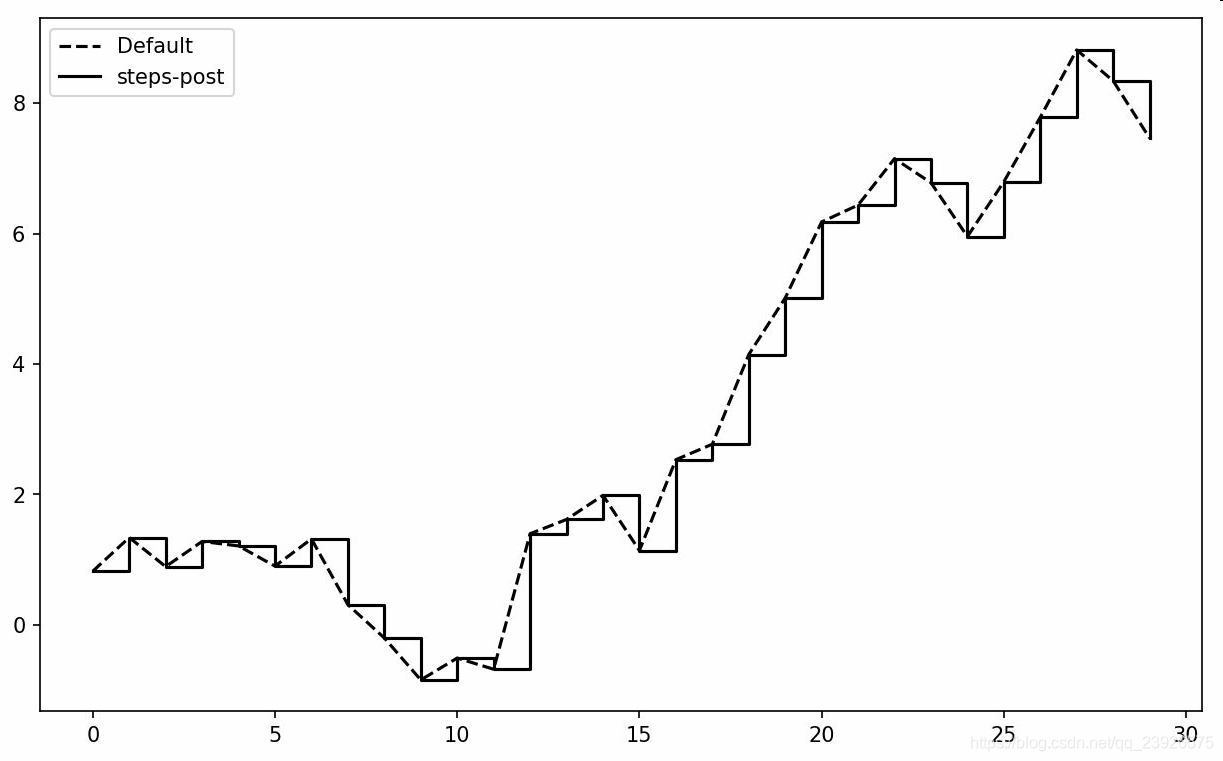
笔记:你必须调用plt.legend(或使用ax.legend,如果引用了轴的话)来创建图例,无论你绘图时是否传递label标签选项。
8.pyplot接口的设计目的就是交互式使用,含有诸如xlim、xticks和xticklabels之类的方法。它们分别控制图表的范围、刻度位置、刻度标签等。其使用方式有以下两种:
调用时不带参数,则返回当前的参数值(例如,plt.xlim()返回当前的X轴绘图范围)。
调用时带参数,则设置参数值(例如,plt.xlim([0,10])会将X轴的范围设置为0到10)。
所有这些方法都是对当前或最近创建的AxesSubplot起作用的。它们各自对应subplot对象上的两个方法,以xlim为例,就是ax.get_xlim和ax.set_xlim。
9. 设置标题、轴标签、刻度以及刻度标签
fig = plt.figure()
ax = fig.add_subplot(1, 1, 1)
ax.plot(np.random.randn(1000).cumsum()) # 创建随机漫步数据
ticks = ax.set_xticks([0,250,500,750,1000]) # 改变x轴刻度
labels = ax.set_xticklabels(['one','two','three','four','five'], rotation=30, fontsize='small') # 设置轴标签
ax.set_title('My first matplotlib plot') # 设置题目
ax.set_xlabel('Stages') # 设置轴名称
props ={
'title':'My first matplotlib plot',
'xlabel':'Stages'
}
ax.set(**props) # 设置题目和轴名称10.图例(legend)是另一种用于标识图表元素的重要工具。最简单的是在添加subplot的时候传入label参数。要从图例中去除一个或多个元素,不传入label或传入label='nolegend‘即可。
fig = plt.figure(); ax = fig.add_subplot(1,1,1) ax.plot(randn(1000).cumsum(),'k', label='one') ax.plot(randn(1000).cumsum(),'k--', label='two') ax.plot(randn(1000).cumsum(),'k.', label='three') ax.legend(loc='best') # 必须调用legend方法才能显示图例
11.注解以及在Subplot上绘图
注解和文字可以通过text、arrow和annotate函数进行添加。text可以将文本绘制在图表的指定坐标(x,y),还可以加上一些自定义格式:ax.text(x, y,'Hello world!', family='monospace', fontsize=10)
注解中可以既含有文本也含有箭头。
要在图表中添加一个图形,你需要创建一个块对象shp,然后通过ax.add_patch(shp)将其添加到subplot中:
fig = plt.figure() ax = fig.add_subplot(1,1,1) rect = plt.Rectangle((0.2,0.75),0.4,0.15, color='k', alpha=0.3) circ = plt.Circle((0.7,0.2),0.15, color='b', alpha=0.3) pgon = plt.Polygon([[0.15,0.15],[0.35,0.4],[0.2,0.6]], color='g', alpha=0.5) ax.add_patch(rect) ax.add_patch(circ) ax.add_patch(pgon)
12.将图表保存到文件
plt.savefig可以将当前图表保存到文件。该方法相当于Figure对象的实例方法savefig。
参数:
dpi:控制“每英寸点数”分辨率;
bbox_inches:可以剪除当前图表周围的空白部分plt.savefig('figpath.png', dpi=400, bbox_inches='tight')
savefig并非一定要写入磁盘,也可以写入任何文件型的对象,比如BytesIO:
from io importBytesIO buffer =BytesIO() plt.savefig(buffer) plot_data = buffer.getvalue()
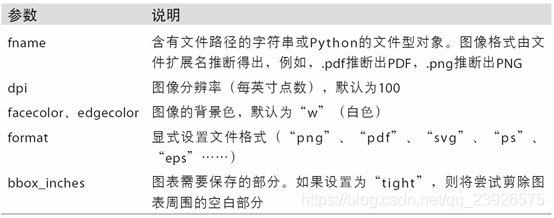
13.matplotlib自带一些配色方案,以及为生成出版质量的图片而设定的默认配置信息。几乎所有默认行为都能通过一组全局参数进行自定义,它们可以管理图像大小、subplot边距、配色方案、字体大小、网格类型等。一种Python编程方式配置系统的方法是使用rc方法。
要将全局的图像默认大小设置为10×10,可以执行:plt.rc('figure', figsize=(10,10))
rc的第一个参数是希望自定义的对象,如'figure'、'axes'、'xtick'、'ytick'、'grid'、'legend'等。其后可以跟上一系列的关键字参数。一个简单的办法是将这些选项写成一个字典:
font_options ={
'family':'monospace',
'weight':'bold',
'size':'small'
}
plt.rc('font',**font_options)在pandas中,我们有多列数据,还有行和列标签。pandas自身就有内置的方法,用于简化从DataFrame和Series绘制图形。另一个库seaborn简化了许多常见可视类型的创建。
提示:引入seaborn会修改matplotlib默认的颜色方案和绘图类型,以提高可读性和美观度。即使你不使用seaborn API,你可能也会引入seaborn,作为提高美观度和绘制常见matplotlib图形的简化方法。
1.Series和DataFrame都有一个用于生成各类图表的plot方法。默认情况下,它们所生成的是线型图:
s = pd.Series(np.random.randn(10).cumsum(), index=np.arange(0, 100, 10)) s.plot()
该Series对象的索引会被传给matplotlib,并用以绘制X轴。可以通过use_index=False禁用该功能。X轴的刻度和界限可以通过xticks和xlim选项进行调节,Y轴就用yticks和ylim。
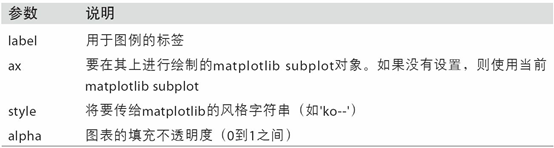
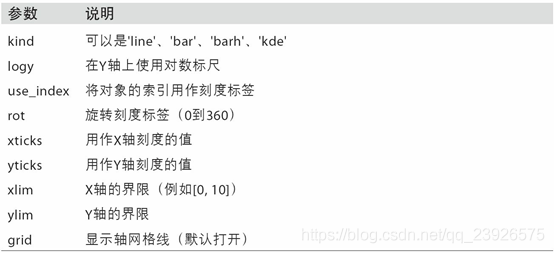
2.pandas的大部分绘图方法都有一个可选的ax参数,它可以是一个matplotlib的subplot对象。这使你能够在网格布局中更为灵活地处理subplot的位置。DataFrame的plot方法会在一个subplot中为各列绘制一条线,并自动创建图例
df = pd.DataFrame(np.random.randn(10, 4).cumsum(0), columns=['A', 'B', 'C', 'D'], index=np.arange(0, 100, 10)) df.plot()
plot属性包含一批不同绘图类型的方法。例如,df.plot()等价于df.plot.line()
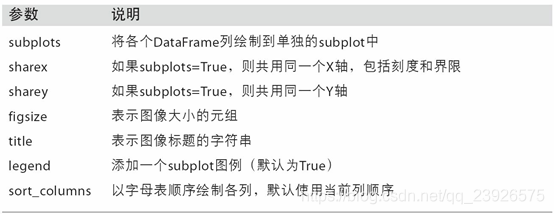
笔记:plot的其他关键字参数会被传给相应的matplotlib绘图函数,所以要更深入地自定义图表,就必须学习更多有关matplotlib API的知识。
3.plot.bar()和plot.barh()分别绘制水平和垂直的柱状图。这时,Series和DataFrame的索引将会被用作X(bar)或Y(barh)刻度
fig, axes = plt.subplots(2, 1)
data = pd.Series(np.random.rand(16), index=list('abcdefghijklmnop'))
data.plot.bar(ax=axes[0], color='k', alpha=0.7) # alpha设置透明度
data.plot.barh(ax=axes[1], color='k', alpha=0.7)4.对于DataFrame,柱状图会将每一行的值分为一组,并排显示
df = pd.DataFrame(np.random.rand(6, 4), index=['one', 'two', 'three', 'four', 'five', 'six'], columns=pd.Index(['A', 'B', 'C', 'D'], name='Genus')) df.plot.bar()

5.设置stacked=True即可为DataFrame生成堆积柱状图,这样每行的值就会被堆积在一起:df.plot.barh(stacked=True, alpha=0.5)
笔记:柱状图有一个非常不错的用法:利用
value_counts图形化显示Series中各值的出现频率,比如s.value_counts().plot.bar()。
6.做一张堆积柱状图以展示每天各种聚会规模的数据点的百分比。
In [75]: tips = pd.read_csv('pydata-book-2nd-edition/')
In [76]: party_counts = pd.crosstab(tips['day'], tips['size'])
In [77]: party_counts
Out[77]:
size 1 2 3 4 5 6
day
Fri 1 16 1 1 0 0
Sat 2 53 18 13 1 0
Sun 0 39 15 18 3 1
Thur 1 48 4 5 1 3
# Not many 1- and 6-person parties
In [78]: party_counts = party_counts.loc[:, 2:5]
In [79]: party_pcts = party_counts.div(party_counts.sum(1), axis=0) # 进行规格化,使得各行的和为1
In [81]: party_pcts.plot.bar()7.对于在绘制一个图形之前,需要进行合计的数据,使用seaborn可以减少工作量。seaborn的绘制函数使用data参数,它可能是pandas的DataFrame。其它的参数是关于列的名字。因为一天的每个值有多次观察,柱状图的值是tip_pct的平均值。绘制在柱状图上的黑线代表95%置信区间(可以通过可选参数配置)。
In [83]: import seaborn as sns In [84]: %matplotlib inline # 在jupyter中输入,避免无法显示图的问题 In [85]: tips['tip_pct'] = tips['tip'] / (tips['total_bill'] - tips['tip']) In [86]: tips.head() Out[86]: total_bill tip smoker day time size tip_pct 0 16.99 1.01 No Sun Dinner 2 0.063204 1 10.34 1.66 No Sun Dinner 3 0.191244 2 21.01 3.50 No Sun Dinner 3 0.199886 3 23.68 3.31 No Sun Dinner 2 0.162494 4 24.59 3.61 No Sun Dinner 4 0.172069 In [86]: sns.barplot(x='tip_pct', y='day', data=tips, orient='h') In [87]: sns.barplot(x='tip_pct', y='day', hue='time', data=tips, orient='h') # 根据time列进行颜色区分 In [90]: sns.set() # 设置图形外观
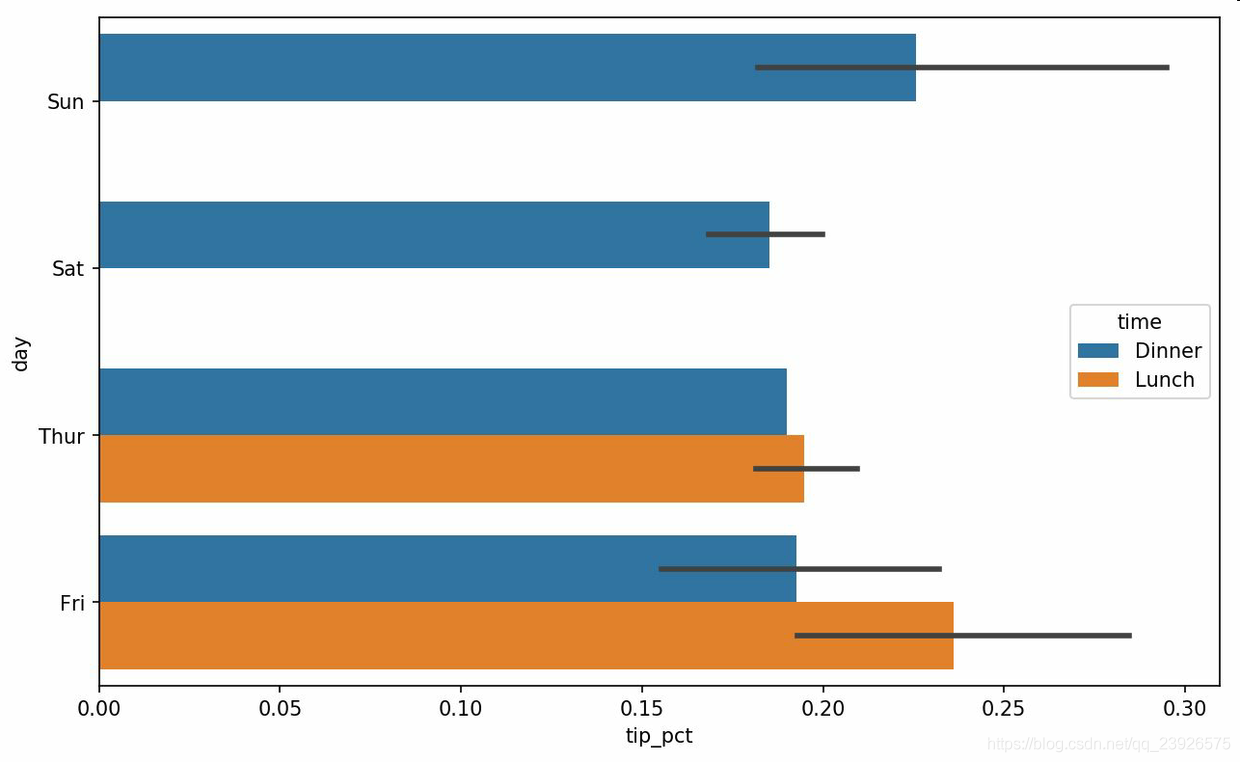
8.直方图(histogram)是一种可以对值频率进行离散化显示的柱状图。数据点被拆分到离散的、间隔均匀的面元中,绘制的是各面元中数据点的数量。
tips['tip_pct'].plot.hist(bins=50) # bins表示柱的数量
9.密度图是通过计算“可能会产生观测数据的连续概率分布的估计”而产生的。一般的过程是将该分布近似为一组核(即诸如正态分布之类的较为简单的分布)。因此,密度图也被称作KDE(Kernel Density Estimate,核密度估计)图。使用plot.kde和标准混合正态分布估计即可生成一张密度图:tips['tip_pct'].plot.density()
10.seaborn的distplot方法绘制直方图和密度图更加简单,还可以同时画出直方图和连续密度估计图。作为例子,考虑一个双峰分布,由两个不同的标准正态分布组成:
In [96]: comp1 = np.random.normal(0, 1, size=200) In [97]: comp2 = np.random.normal(10, 2, size=200) In [98]: values = pd.Series(np.concatenate([comp1, comp2])) In [99]: sns.distplot(values, bins=100, color='k')
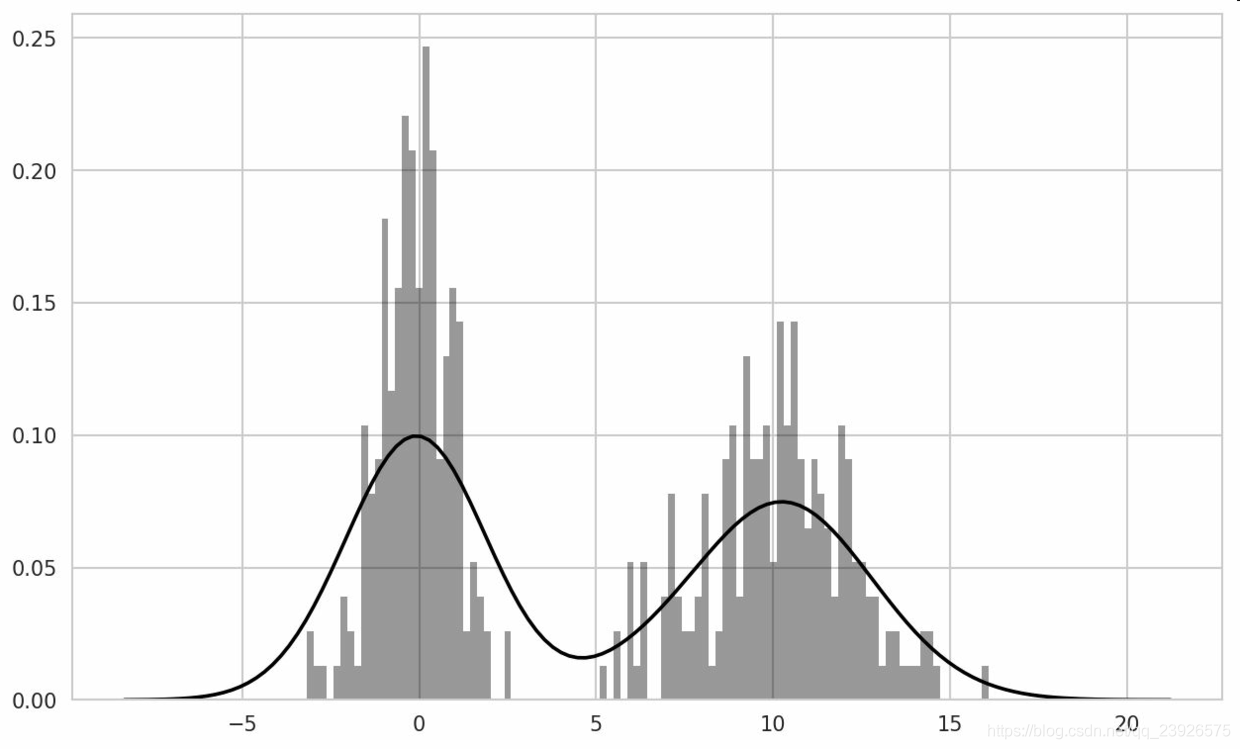
11.点图或散布图是观察两个一维数据序列之间的关系的有效手段。在下面这个例子中,我加载了来自statsmodels项目的macrodata数据集,选择了几个变量,然后计算对数差:
In [100]: macro = pd.read_csv('examples/macrodata.csv')
In [101]: data = macro[['cpi', 'm1', 'tbilrate', 'unemp']]
In [102]: trans_data = np.log(data).diff().dropna()
In [103]: trans_data[-5:]
Out[103]:
cpi m1 tbilrate unemp
198 -0.007904 0.045361 -0.396881 0.105361
199 -0.021979 0.066753 -2.277267 0.139762
200 0.002340 0.010286 0.606136 0.160343
201 0.008419 0.037461 -0.200671 0.127339
202 0.008894 0.012202 -0.405465 0.042560
In [104]: sns.regplot('m1', 'unemp', data=trans_data) # 做一个散布图,并加上一条线性回归的线
In [107]: sns.pairplot(trans_data, diag_kind='kde', plot_kws={'alpha': 0.2}) # 生成散布图矩阵,pairplot支持在对角线上放置每个变量的直方图或密度估计plot_kws参数可以传递配置选项到非对角线元素上的图形使用。
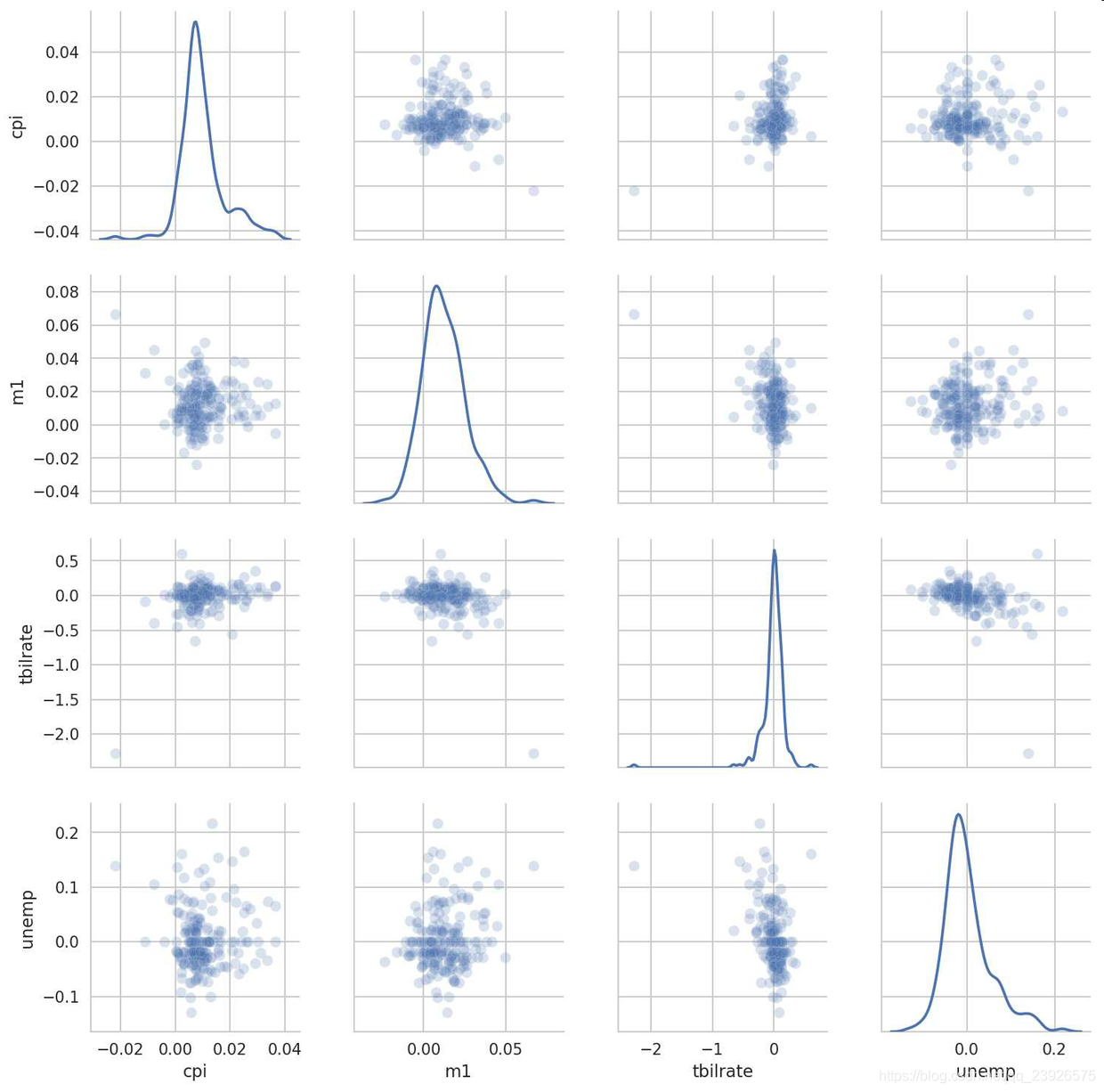
12.有多个分类变量的数据可视化的一种方法是使用小面网格。seaborn有一个有用的内置函数factorplot,可以简化制作多种分面图
sns.factorplot(x='day', y='tip_pct', hue='time', col='smoker', kind='bar', data=tips[tips.tip_pct < 1]) sns.factorplot(x='day', y='tip_pct', row='time', col='smoker', kind='bar', data=tips[tips.tip_pct < 1]) # 通过给每个时间值添加一行来扩展分面网格
factorplot支持其它的绘图类型,如盒图(它可以显示中位数,四分位数,和异常值):
sns.factorplot(x='tip_pct', y='day', kind='box', data=tips[tips.tip_pct < 0.5])
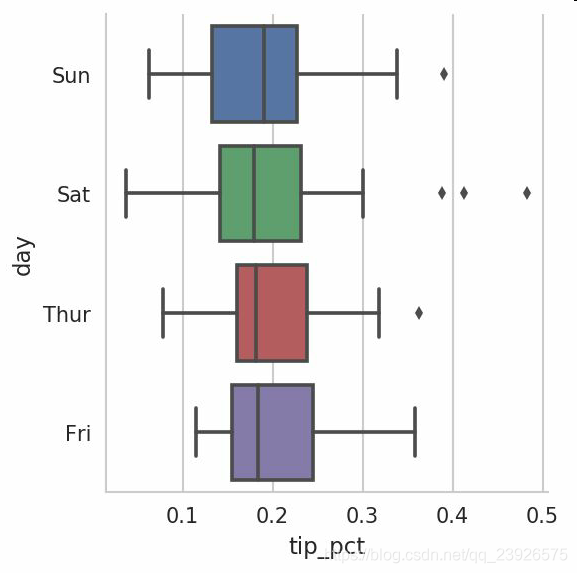
以上是“Python数据分析之绘图和可视化的示例分析”这篇文章的所有内容,感谢各位的阅读!相信大家都有了一定的了解,希望分享的内容对大家有所帮助,如果还想学习更多知识,欢迎关注亿速云行业资讯频道!
免责声明:本站发布的内容(图片、视频和文字)以原创、转载和分享为主,文章观点不代表本网站立场,如果涉及侵权请联系站长邮箱:is@yisu.com进行举报,并提供相关证据,一经查实,将立刻删除涉嫌侵权内容。